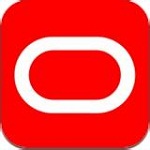
oracle数据库
详情介绍
oracle数据库是是由美国Oracle公司(甲骨文)提供的以分布式数据库为核心的数据库管理应用。oracle数据库软件支持大型数据集的存储和管理,能够处理高度复杂的查询和事务处理。它具有高度可伸缩性和可靠性,可以运行于各种操作系统和硬件平台上,包括Linux、Windows、UNIX和IBM主机等。此外,Oracle数据库还支持多语言编程,包括Java、C++、Python、.NET等。
Oracle数据库提供全面的功能和工具,包括事务处理、数据备份和恢复、数据分析和报表等,可以满足各种企业应用的需求。它的表是最基本的对象类型,用于存储数据。此外,Oracle数据库还具有数据仓库操作功能,能够轻松实现数据仓库的操作。总之,Oracle数据库软件是一种功能强大、可靠性高、安全性好、可伸缩性强的商业数据库管理系统,是企业级应用和大型数据中心的首选数据库之一。
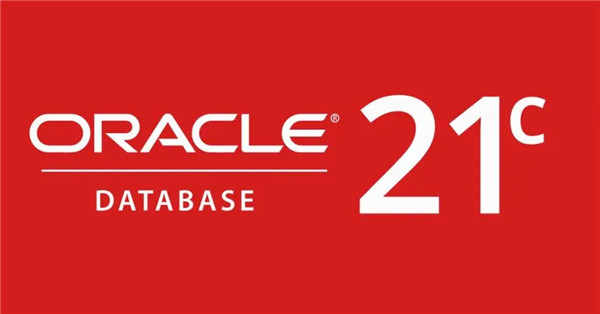
oracle新特性
1、更好的PL / SQL的SQL
直接在SQL中嵌入PL/SQL对象并运行,猜测可能优化了SQL engine 和 PL/SQL engine 2种的代码引擎之间的交互,以获得比之前传统的SQL调用函数更少的上下文切换
2、全新的默认值
增强了DEFAULT, default目前可以直接指代sequence了,同时增强了default充当identity的能力
3、增加的大小限制为VARCHAR2类型,和原始数据类型
Varchar2, NVarchar2 and Raw这些数据类型的大小上限可以扩展到32k,和其在PL/SQL中的变量类型一样了,当然过长可能导致像LOB那样OUT OF 存放
4、更容易的top-N和分页查询
更易用的Top-N和页码查询。提供了类似MySQL中limit的语法,Row Limiting Clause
5、增强的行模式匹配
提供了新的模式匹配子句 match_recognize,可以通过match_recognize 定义正则语法
6、分区特性增强
包括异步维护全局索引的drop和truncate分区操作, 以及Interval + Reference分区方式
7、自适应执行计划
该特性可以谈得上神奇,最终的执行计划将基于执行中获得的行,列倾斜造成的问题将被克服
8、统计信息增强
加入了第11级的动态采样, 对于并行查询自动打开11级的动态采样,混合直方图
9、临时UNDO撤销
临时表的UNDO数据可以放到TEMP中,有助于减少 UNDO表空间中的undo数据,进一步减少redo的产生, 从而使得Active Data Guard中的临时表允许做DML,设置方法为:ALTER SYSTEM/SESSION SET TEMP_UNDO_ENABLED=true|false
10、数据优化包括自动压缩和分层
11、应用持续性增强
事务卫士(Transaction Guard)保证了解事务结果
12、可插入数据库:
⑴.一个容器数据库(container database)中可以存放多个Pluggable Databases
对于外部应用程序和开发者来说Pluggable Databases看上去就是一个普通的版本12.1之前的数据库
用户连接到Pluggable Databases时看到的是一个单一数据库和从前一样
⑵新的管理模式
数据库管理员DBA可以连接到Pluggable Database并仅仅管理该数据库
超级DBA可以连接到容器数据库并如同管理单系统镜像那样管理
RAC中的每一个实例均打开容器数据库并可以选择打开哪些Pluggable Database
⑶内建的多分租(Multi-tenancy)
每个Pluggable Database均独立于其他Pluggable Database
Resource Manager特性被扩展到Pluggable Database中
⑷Pluggable Databases特性可以带来的好处
加速重新部署现有的数据库到新的平台的速度
加速现有数据库打补丁和升级的速度
从原有的DBA的职责中分离部分责任到应用管理员
集中式管理多个数据库
提升RAC的扩展性和故障隔离
与Oracle SQL Developer 和Oracle Enterprise Manager高度融合
创建用户
当你创建用户时,应该定义它的表空间(default tablespace)。否则,它会使用系统表空间(system tablespace)。这是应该避免的。这是常用的创建用户的一个例子:
CREATE USER XXXXX IDENTIFIED BY xxxxx
PROFILE DEFAULT
DEFAULT TABLESPACE USERS
TEMPORARY TABLESPACE TEMPTS01
ACCOUNT UNLOCK;
请注意,你首先要确认你的数据库里是否有这二个表空间:USERS和TEMPTS01。如果没有,你先要创建表空间USERS及TEMPTS01,然后再创建用户。
操作手册
1、入门语句普通用户连接: Conn scott/tiger
超级管理
员连接: Conn “sys/sys as sysdba” Disconnect;
断开连接
Save c:\1.txt 把SQL存到文件
Ed c:\1.txt 编辑SQL 语句
@ c:\1.txt 运行SQL语句
Desc emp; 描述Emp结构
Select * from tab; 查看该用户下的所有对象
Show user; 显示当前用户
如果在sys用户下:查询 Select * from emp;
会报错,原因:emp是属于scott,所以此时必须使用:select * from scott.emp; /运行上一条语句
2、日期函数
Months_between()
select months_between(sysdate,hiredate) from emp
Add_months()
select add_months(sysdate,1) from dual
Next_day()
select next_day(sysdate,'星期一') from dual
Last_day
select last_day(sysdate) from dual
oracle怎么用?
1、oracle怎么登陆?1.如果你以sys用户登录的话,连接身份请选择【as sysdba】
说明:如果你的sys用户密码在安装的时候没有修改,他的默认密码是:
【change_on_install】。
如果你改了忘记了,可以利用如下方法重置:
1)进入cmd
2)sqlplus / as sysdba
3)alter user sys identified by 新密码;
2.如果是你新建的普通用户登录的话,用户名和密码请重新确认是否正确,如果实在是确认不了的话,使用sqlplus工具按照如下方式重新建一个用户再试
1)进入cmd
2)sqlplus / as sysdba 或者 sqlplus sys/密码 as sysdba
3) create user 用户名 identified by 密码;
4) grant connect,resource to 用户名;
5) conn 用户名/密码
说明:如果第 5)步可以连接成功说明,用户建立成功,就可以用这个用户登录了。
oracle怎么创建数据库?
1、按住键盘上Windows键,打开开始菜单,找到Database Configuration Assitant并打开;2、打开数据库配置助手Database Configuration Assitant,单击“下一步”;
步骤1:选择“创建数据库”,单击“下一步”;
3、选择“一般用途或事务处理”,单击“下一步”;
4、设置数据库的名称和实例名,两者可设置相同,也可以不同,单击“下一步”;
5、管理选项配置,不勾选配置Enterprise Manager,单击“下一步”;
6、数据库身份证明,可以为不同的账户分别设置不同的管理口令,也可以为所有账户设置同一口令,单击“下一步”;
7、数据库文件所在位置,默认存储类型:文件系统,存储位置:使用模版中的数据库文件位置,也可以自己指定存储路径,单击“下一步”;
8、恢复配置,指定快速恢复区;
9、数据库内容,根据需要,选择是否添加示例方案,单击“下一步”;
10、初始化参数,设置内存、字符集等,单击“下一步”;
11、数据库存储,控制文件、数据文件、重做日志文件位置设置,单击“下一步”;
12、创建选项,创建数据库,生成脚本,单击“完成”,开始创建数据库。
猜您喜欢

- 数据库软件推荐
- 数据库软件指的是以一定方式储存在一起、能为多个用户共享、具有尽可能小的冗余度、与应用程序彼此独立的数据集合。数据库软件是用于数据保存管理的软件系统,可以高效的进行数据处理。而随着信息化的深入发展,数据的存储与管理已经成为各行业和领域不可或缺的一部分。那么数据库软件有哪些?今天小编就为大家带来了数据库软件排行榜,每一款各有其特点和适用场景,选择适合自己需求的数据库软件,将有助于提高数据管理的效率和准确性。
-
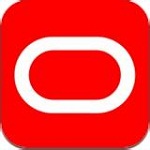
oracle数据库 v21c官方版 数据库类 / 1.83G
-

sql server 2019官方版 数据库类 / 1.93G
-

mysql for windows 64位/32位 v8.0.32官方版 数据库类 / 223.65M
-
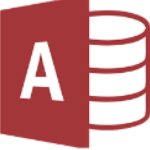
Access 2016专业增强版 数据库类 / 2.39G
-
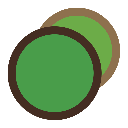
Mongood(MongoDB管理工具) v0.9.1 数据库类 / 4.55M
-
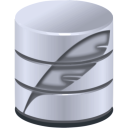
sqlitestudio(数据库管理工具) v3.4.17官方版 数据库类 / 31.83M
同类软件
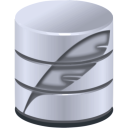
sqlitestudio(数据库管理工具) v3.4.17官方版
Navicat for MariaDB官方版 v17.1.11
Oracle SQL Developer(oracle数据库开发工具) v23.1.1
Batch Access Database Compactor v2023.15.1214.2496
Aqua Data Studio(数据库软件) v19.0.2.5
Universal SQL Editor(数据库工具) v1.80
Full Convert Enterprise官方版(数据库转换工具) v19.01.1523
sqlite administrator(数据库管理工具)中文版 v0.8.3.2绿色版
网友评论
共0条评论类似软件
-

visual foxpro 7.0 数据库类 / 18.88M
-

-

sql server 2005官方版 数据库类 / 1.84G
-

Microsoft Access 2019中文版 完整版 数据库类 / 9.85M
-

phpMyAdmin中文版 v5.2.2官方版 编程软件 / 15.52M
精彩发现
换一换精品推荐
-

IBM SPSS Statistics 28官方版 数据库类 / 839.49M
查看 -

sql server 2012官方版 数据库类 / 2.84G
查看 -
 查看
查看




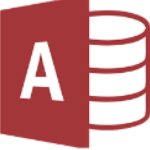
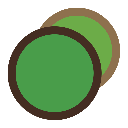
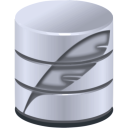












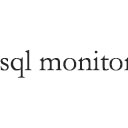
















 赣公网安备 36010602000087号
赣公网安备 36010602000087号